1、首先打开Excel,有两组数据对应,自己随意输入数据,如同所示。

2、然后在里面点击【插入】选项,如图所示。
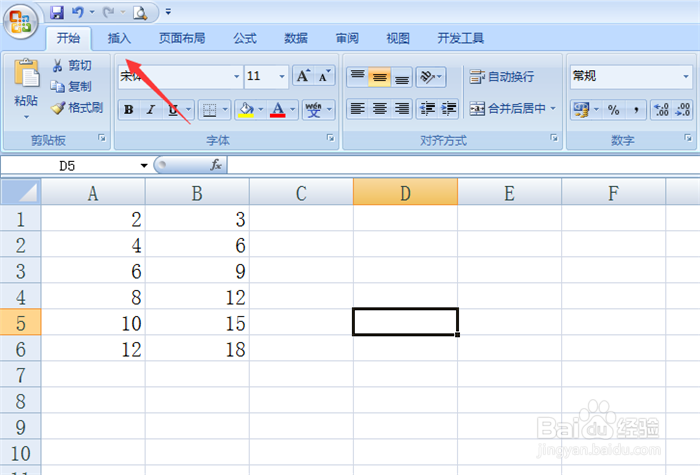
3、然后再里面点击【折线图】按钮,如图所示。
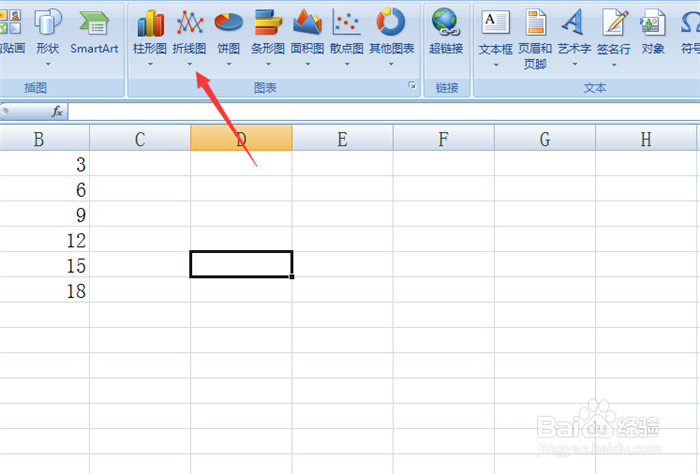
4、然后在里面点击一个折线图样式,作为自己的使用对象,如图所示。
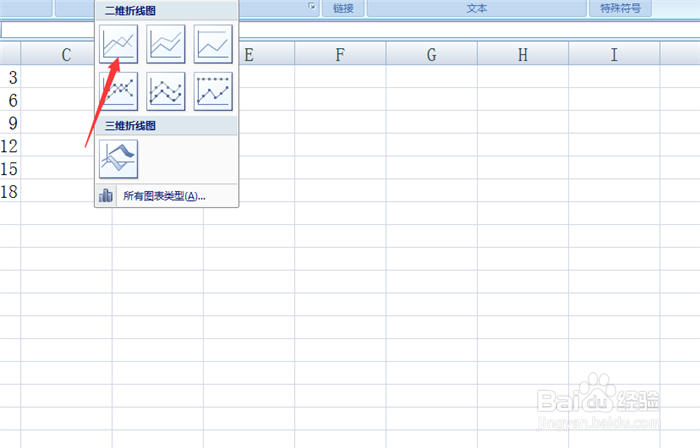
5、然后会出现折线图工作区域,如图所示。
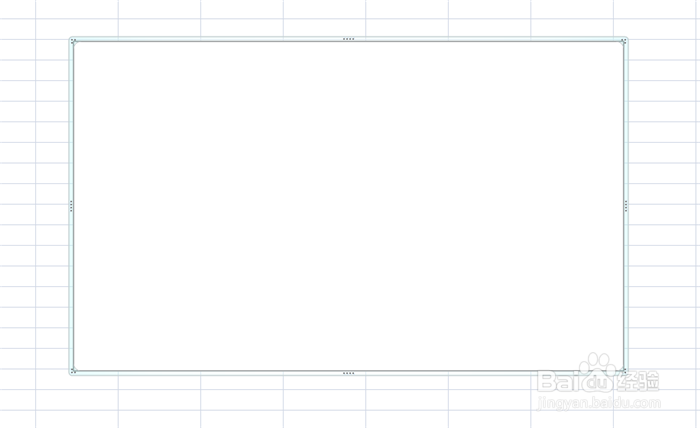
6、然后点击上面的【选择数据】按钮,如图所示。
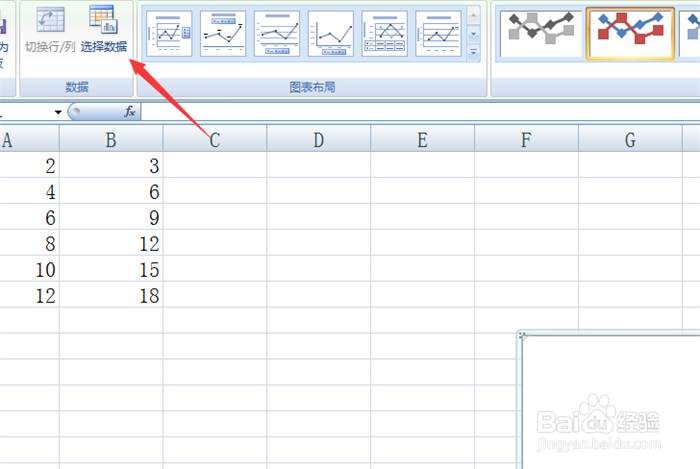
7、然后在弹出来的窗口,点击里面的【添加】按钮,如图所示。

8、然后再打开的窗口,在系列名称和系列值中,分别添加两组数据,两个添加不同组即可,点击【确定】,如图所示。
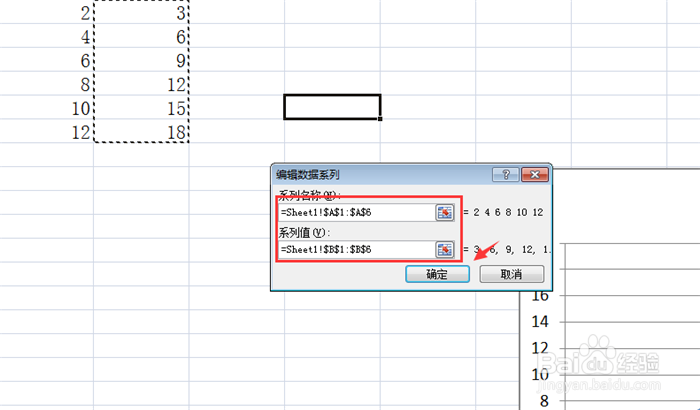
9、然后可以来到这个界面,直接点击【确定】,如图所示。

10、然后可以看到折线,点击折线一下,如图所示。
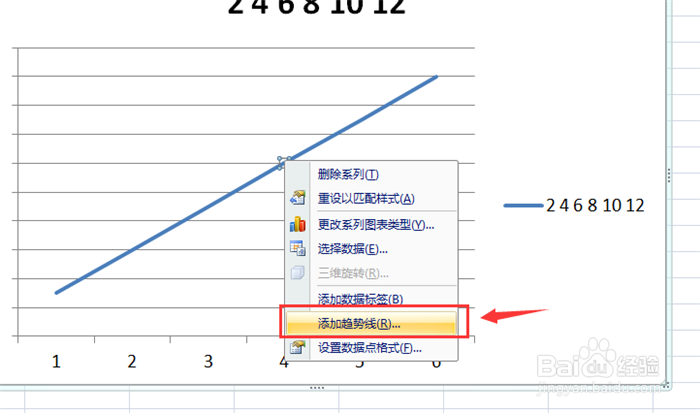
11、然后再打开的窗口,点击线性,下面勾选【显示公式】,关闭即可,如图所示。
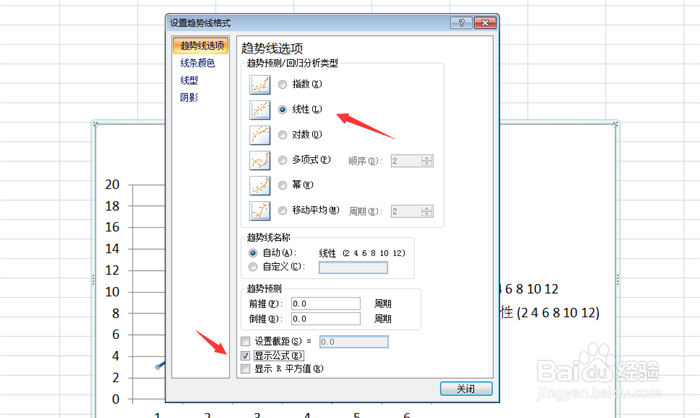
12、最后可以看到一个公式,就是Y=3X,所以这条线的斜率就是3,我们不同的线性区域,可以得到不同的斜率,如图所示。

